windows10控制面板在哪里打开 windows10控制面板在哪里位置介绍
时间:2023-10-27 10:27:29
控制面板是个多功能的管理中心,在win10的设置出现之前,win7的控制面板管理大部分非常有用的功能,那么windows10控制面板在哪里打开就成了许多用户的问题了,下面就告诉大家关于windows10控制面板在哪里位置介绍,用户们可以通过这个参考一下如何打开控制面板,非常的简单。
windows10控制面板在哪里打开
方法一
1.右键单击此计算机,然后在出现的列表中选择“属性”。
2.在打开的界面的左上角,您可以看到“控制面板主页”。单击打开进入控制面板。
方法二
1.同时按下键盘快捷键Win + I,打开设置界面,如下图:
2.然后在搜索栏中搜索“控制面板”,然后选择控制面板以输入出现的列表。
以上就是windows10控制面板在哪里打开的方法,希望能帮助到大家。
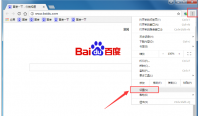
谷歌浏览器是一款非常好用的浏览器,访问速度快,安全性高,稳定性也高,很受用户的欢迎。那当我们在使用谷歌浏览器遇到网站是全英文或繁体等其他文字时,怎么设置google翻译网页呢?下面就一起来看看吧。

现在 win10系统 已经被广泛的使用了,我们可以开启系统中的高性能模式来让电脑变得更加流畅,但是有很多用户不知道怎么打开这个功能,那么具体是如何操作的呢?下面就让小编来告诉
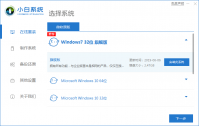
很多小伙伴在重装系统的时候,用的方法是通过小白一键重装软件教程,但是不知道小白一键重装软件安装的系统是不是正版的下面小编来告诉大家小白重装系统是否是正版。 系统版本:wi
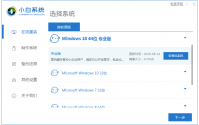
小白一键重装系统好用吗?小白一键重装系统是一款,即使你是没有电脑基础的菜鸟用户,都能轻松完成电脑系统的安装,最近有位网友想要用小白一键重装系统重装系统,但担心它不可靠

现在有不少的用户问小白小编 系统u盘制作教程win7 图文教程,其实关于系统u盘制作教程win7图文教程是非常简单的,那 怎么重装电脑系统 呢?下面就让小白小编给大家介绍系统u盘制作教程

搜狗输入法滑行功能是一款非常有意思的输入功能,更加的炫酷和方便,很多小伙伴不知道怎么开启和使用,下面来看看详细的设置和使用教程吧。 搜狗输入法滑行功能怎么开: 1、首先进